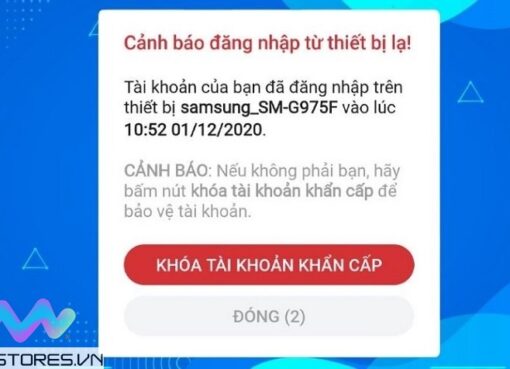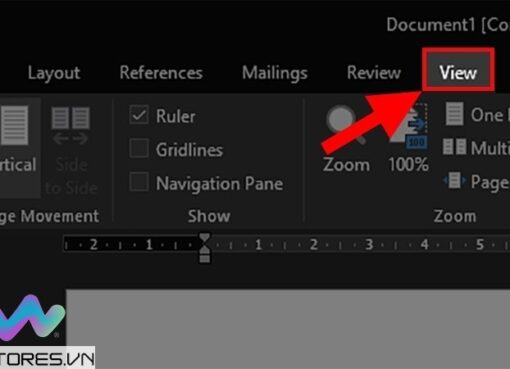Tắt bàn phím Laptop là một việc không hề dễ dàng đối với những người không am hiểu về nó. Đôi khi bạn muốn tắt nó đi để dùng bàn phím ngoài. Bài viết này sẽ hướng dẫn bạn làm điều đó.

Sau một thời gian tìm hiểu ở một số các diễn đàn cách tắt bàn phím để laptop để sử dụng bàn phím rời thì những việc làm như gỡ Driver bàn phím, dùng Tool dường như trở nên vô ích khi máy sẽ tự động cài lại Driver.
- Vậy chúng ta phải xử lý bằng cách nào? Làm sao để tắt bàn phím?
Bình thường nếu bạn không muốn sử dụng bàn phím Laptop và muốn tắt nó đi, bạn sẽ phải rút jack cắm bên trong ra. Nhưng việc này thật khó khăn đối với những người không giỏi vọc vạch và rất dễ làm hỏng các phụ kiện bên trong. Hôm nay Macstore sẽ giới thiệu đến bạn một cách khác, đơn giản hơn.
Bước 1: Vào Device Manager tìm đến bàn phím Laptop và chọn gỡ Driver.
Bước 2: Các bạn vào gpedit.msc (bằng cách nhấn tổ hợp Windows + R gõ gpedit.msc và nhấn Enter)
Bước 3: Vào theo đường dẫn >Administrative Templates > System > Device Installation
Bước 4: Kích đúp chuột vào Prevent Installation of Devices not described và Set it one ENABLED.
Sau đó bạn chỉ việc khởi động lại và chờ kết quả
By ThinkPro